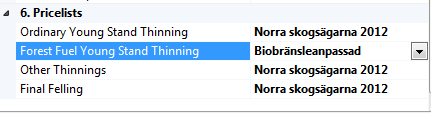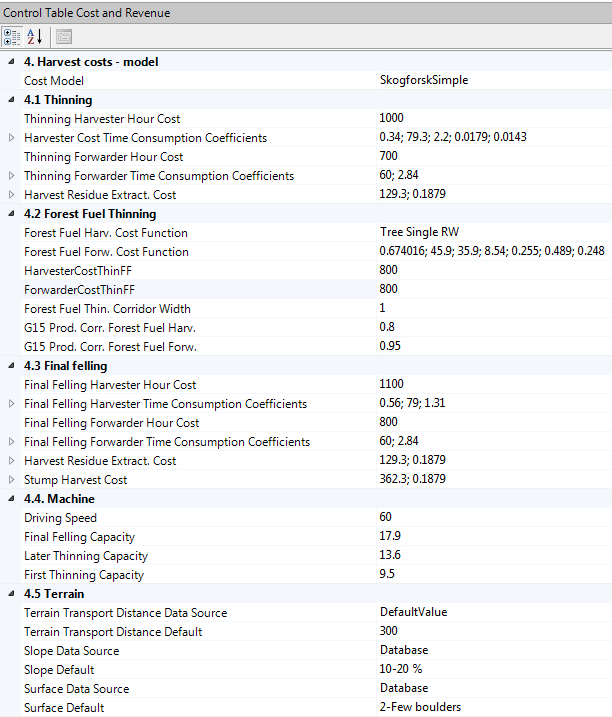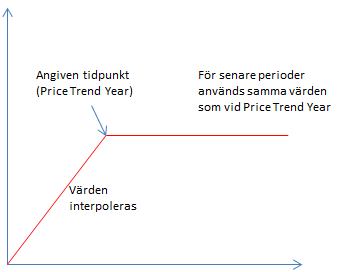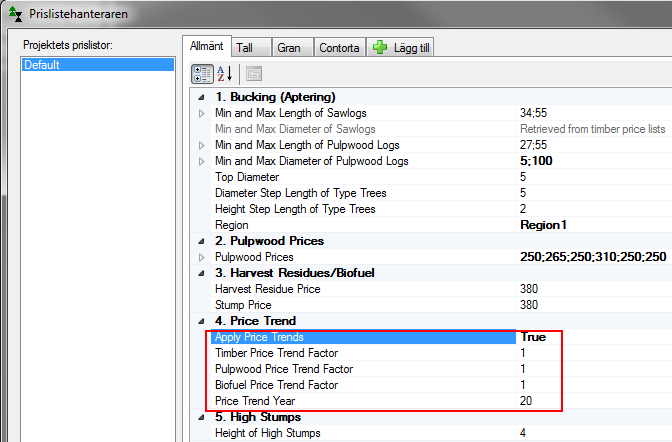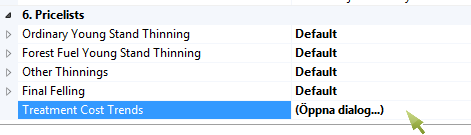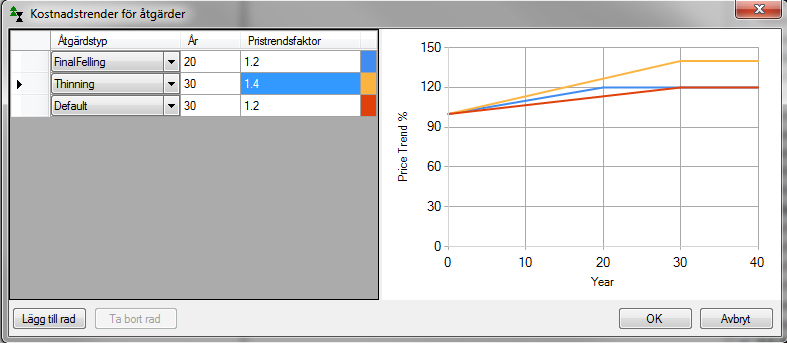Kontrolltabell Cost and Revenue
I Kontrolltabellen Cost and Revenue kan du göra båda enkla och avancerade inställningar som har med kostnader och intäkter att göra. Beroende på typ av kostnad, kan du ange olika saker. För gallring kan du välja vilken tidsåtgångsfunktion som ska användas, och även ändra vissa funktionskoefficienter. I tabellen väljer du också vilka prislistor som ska användas, ev. olika beroende på typ av avverkningsåtgärd.
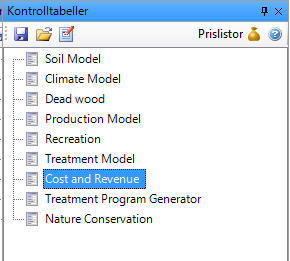
Efter att du har matat in en eller flera prislistor måste du också koppla dem till avverkningsåtgärder (krävs från och med version 1.9.3). Detta gör du längst ner i kontrolltabellen, under sektion 6. Pricelists:
Figur 1. Val av vilken prislista som ska användas görs i kontrolltabellen Cost and Revenue.
Du kan välja olika prislistor för ungskogsgallring, vanlig gallring (inkl. blädning), och slutavverkning. Funktionaliteten gör det möjligt att t ex simulera att en större andel (t ex 100 %) av virket tas ut som biobränsle i en ungskogsgallring. Den gör det också möjligt att ange olika kvalitetsfördelningar i gallring och i slutavverkning. Idag måste man nämligen ange hur utfallet av en avverkning fördelas på olika kvalitetsklasser. Hittills har detta utfall bara påverkats av träddiameter och höjd, inte av att själva kvalitetsfördelningen i normala fall inte är densamma i gallring och i slutavverkning .
|
Se Föryngring. |
Se Röjning. |
Kostnadsfunktionsparametrar för avverkning och skotning finns i kontrolltabellen Cost under avsnitt Harvest Costs. Skogforsk tidsåtgångsfunktioner ligger till grund för beräkningarna (Brunberg . Du kan välja mellan två varianter, "SkogforskSimple" och "SkogforskAdvanced". Den förra är en specialanpassning som togs fram speciellt för Indelningspaketet. Den senare är mer detaljerad och gör t ex skillnad på gallringsform.
Figur 2. Inställningar för avverkningskostnader görs i kontrolltabellen Cost and Revenue.
|
Antagande om framtida förändring av virkespriser och kostnader kan hanteras genom att man som användare kan lägga in en prisjusteringsfaktorer som gäller vid en viss tidpunkt (PriceTrendYear i kontrolltabellen Cost and Revenue och i prislistehanteraren). I perioder före PriceTrendYear görs en interpolering. I perioder efter PriceTrendYear görs samma justering som vid den angivna tidpunkten (figur .
Figur 3. Princip för hur en förändring av priser och kostnader hanteras.
En ändring av virkespriserna påverkar apteringen och därmed utbytet, och därför finns justeringsfaktorerna för dessa i Prislistehanteraren. De visas om man sätter Apply Pricetrends = True. Separata faktorer anges för timmer, massaved och biobränsle. Systemet fungerar så att en kompletterande apteringsberäkning görs med de justerade priserna, där varje post i timmerprislistan justeras med den angivna timmerprisfaktorn (TimberPriceTrendFactor), liksom massavedspriserna med den angivna faktorn för massaved (PulpWoodPriceTrendFactor).
Figur 4. Inställningar för en förändring av framtida virkespriser görs i Prislistehanteraren.
För kostnader kan man specificera en prisförändringsfaktor via dialogen "Kostnadstrender för åtgärder" som öppnas genom att klicka på "Tretament Cost Trends" i kontrolltabellen Cost and Reveue:
Man kan ange kostnadstrender för varje enskild åtgärd om man så vill. Man kan dessutom ange ett standardvärde (Default), som då tillämpas för alla åtgärder som man inte har angett specifika värden för. Diagrammet till höger i dialogen visar den reella kostnadsutvecklingen (i procent) för de inlagda åtgärderna.
Figur 5. Inmatning av kostnadstrender görs i dialogen "Kostnadstrender för åtgärder"
|
Se även: Kontrolltabell Cost på Heurekas Wiki.